작가:
Judy Howell
창조 날짜:
5 칠월 2021
업데이트 날짜:
1 칠월 2024

콘텐츠
문서의 모든 새 단락에 대해 Tab 키를 누르는 데 지치셨습니까? Microsoft Word에서는 몇 가지 간단한 메뉴 변경만으로 새 단락을 자동으로 들여 쓰는 기능을 제공합니다. 이 가이드를 따라 Word 2007, 2010 및 2013에서이 작업을 수행하는 방법을 알아보세요.
단계로
2 가지 방법 중 1 : Word 2010/2013
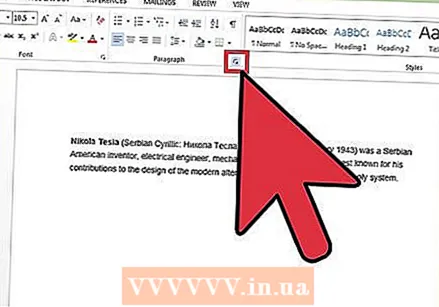 단락 대화 상자를 엽니 다. "Paragraph"그룹 내의 오른쪽 하단에서 작은 화살표를 클릭합니다. "홈"또는 "페이지 레이아웃"탭의 "단락"그룹에서 액세스 할 수 있습니다.
단락 대화 상자를 엽니 다. "Paragraph"그룹 내의 오른쪽 하단에서 작은 화살표를 클릭합니다. "홈"또는 "페이지 레이아웃"탭의 "단락"그룹에서 액세스 할 수 있습니다. - 문서를 입력하기 전에이 작업을 수행하거나 이미 문서를 입력 한 경우 들여 쓰려는 단락을 강조 표시하기 만하면됩니다.
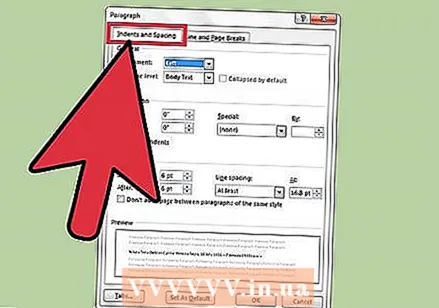 "들여 쓰기"그룹을 찾습니다. "들여 쓰기 및 거리"탭에서 찾을 수 있습니다.
"들여 쓰기"그룹을 찾습니다. "들여 쓰기 및 거리"탭에서 찾을 수 있습니다. 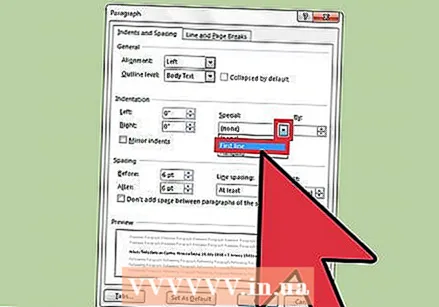 "특별"에서 드롭 다운 메뉴를 클릭합니다. 각 새 단락의 첫 줄을 자동으로 들여 쓰려면 "첫 줄"을 선택합니다.
"특별"에서 드롭 다운 메뉴를 클릭합니다. 각 새 단락의 첫 줄을 자동으로 들여 쓰려면 "첫 줄"을 선택합니다. 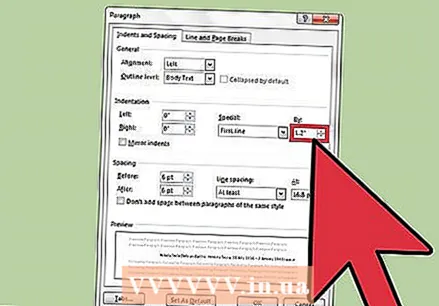 들여 쓰기 크기를 변경합니다. 이것은 각 줄이 들여 쓰기되는 거리입니다. 가장 일반적으로 사용되는 크기는 1.25cm입니다. 대화 상자 하단에서 변경 사항을 미리 볼 수 있습니다.
들여 쓰기 크기를 변경합니다. 이것은 각 줄이 들여 쓰기되는 거리입니다. 가장 일반적으로 사용되는 크기는 1.25cm입니다. 대화 상자 하단에서 변경 사항을 미리 볼 수 있습니다. 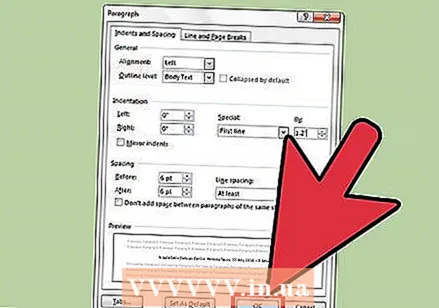 확인을 클릭하여 변경 사항을 저장하고 문서에 적용합니다. 변경 사항이 새 문서에 자동으로 적용되도록하려면 "기본값으로 설정"단추를 클릭하십시오.
확인을 클릭하여 변경 사항을 저장하고 문서에 적용합니다. 변경 사항이 새 문서에 자동으로 적용되도록하려면 "기본값으로 설정"단추를 클릭하십시오.
2 가지 방법 중 2 : Word 2007
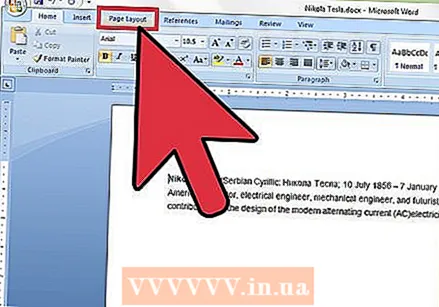 Microsoft Word 리본 상단의 "페이지 레이아웃"탭을 클릭합니다. 오른쪽 이미지에서 빨간색 원으로 표시됩니다.
Microsoft Word 리본 상단의 "페이지 레이아웃"탭을 클릭합니다. 오른쪽 이미지에서 빨간색 원으로 표시됩니다. 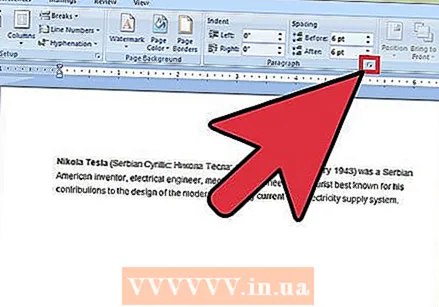 "들여 쓰기"및 "거리"그룹으로 이동합니다. 오른쪽 하단의 화살표를 클릭하십시오. 오른쪽 이미지에서 빨간색 원으로 표시됩니다. 이 화살표는 단락 창을 엽니 다.
"들여 쓰기"및 "거리"그룹으로 이동합니다. 오른쪽 하단의 화살표를 클릭하십시오. 오른쪽 이미지에서 빨간색 원으로 표시됩니다. 이 화살표는 단락 창을 엽니 다. 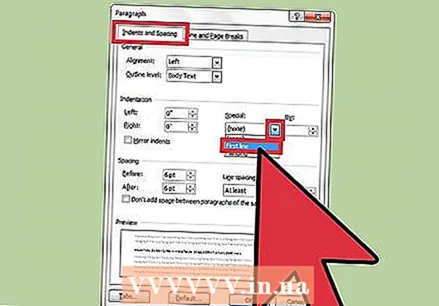 단락 창에서 "들여 쓰기"제목을 찾으십시오. 이 그룹에는 "Special :"이라는 제목의 드롭 다운 상자가 있습니다. 드롭 다운 메뉴를 클릭하고 "첫 번째 줄"옵션을 선택합니다.
단락 창에서 "들여 쓰기"제목을 찾으십시오. 이 그룹에는 "Special :"이라는 제목의 드롭 다운 상자가 있습니다. 드롭 다운 메뉴를 클릭하고 "첫 번째 줄"옵션을 선택합니다. 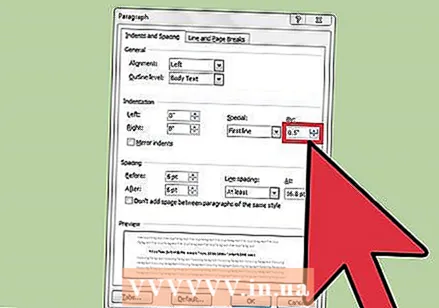 줄을 들여 쓸 거리를 선택하십시오. "함께 :"상자에서 변경할 수 있습니다. 기본 들여 쓰기 거리는 1.25cm입니다.
줄을 들여 쓸 거리를 선택하십시오. "함께 :"상자에서 변경할 수 있습니다. 기본 들여 쓰기 거리는 1.25cm입니다. 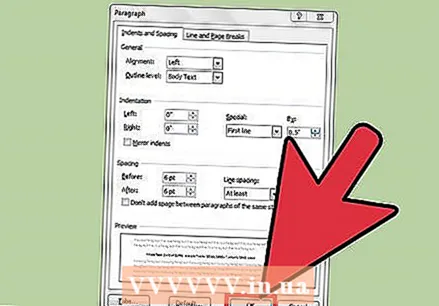 "확인"을 클릭하고 계속 입력합니다. 이제 Word는 Enter 키를 누를 때마다 첫 줄을 자동으로 들여 씁니다.
"확인"을 클릭하고 계속 입력합니다. 이제 Word는 Enter 키를 누를 때마다 첫 줄을 자동으로 들여 씁니다.
팁
- 이 설정이 켜져있을 때 줄 들여 쓰기를 방지하려면 Shift 키를 누른 상태에서 Enter를 누르십시오.



